갤럭시 핸드폰을 이용하고 있다면 삼성 키보드를 이용하는 경우가 많을 겁니다. 해당 키보드의 크기와 위치 조절을 해줄 수 있고 시각적으로 선명한 키보드를 이용하고 싶다면 고대비 모드를 활성화시켜서 이용해 볼 수 있습니다. 간단한 활성화 작업이니 필요시 참고해보시길 바랍니다.
갤럭시 핸드폰 고대비모드 사용 방법
설정 앱을 실행하고 설정에서 일반> 삼성 키보드 설정에 들어갑니다.
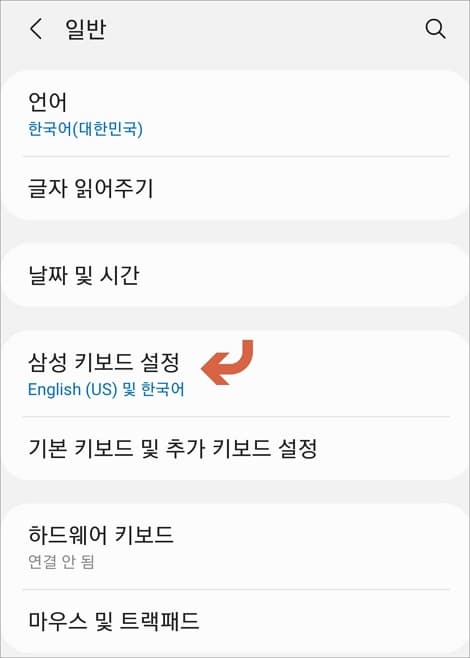
스타일 및 레이아웃
삼성 키보드 화면 아래쪽에 보시면 고대비 키보드 메뉴가 있습니다. 글자 부분을 터치해줍니다.
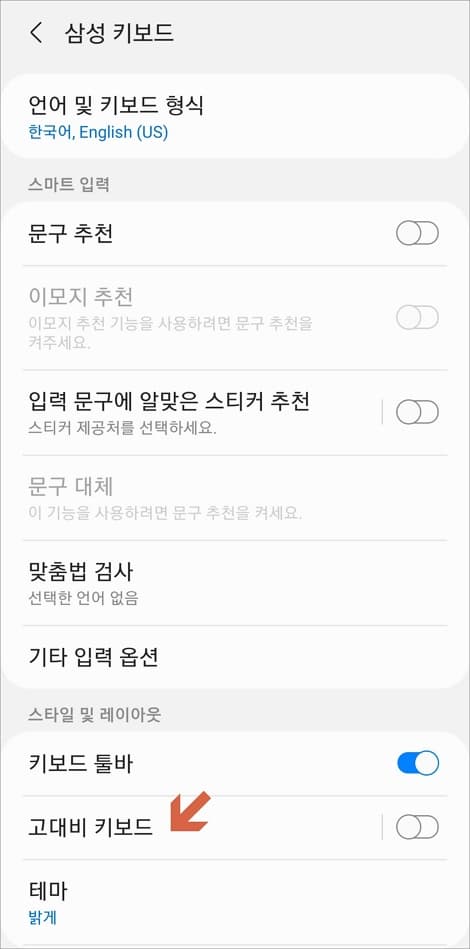
고대비 키보드 종류
화면에는 4가지의 고대비 색상이 보입니다. 먼저 상단에 사용 중으로 버튼을 활성화해주고 순서대로 하나씩 체크해서 키보드에 적용된 색상을 미리보기로 확인해봅니다.
- 노란색 키패드에 검은색 글자
- 검은색 키패드에 흰색 글자
- 검은색 키패드에 노란색 글자
- 파란색 키패드에 흰색 글자
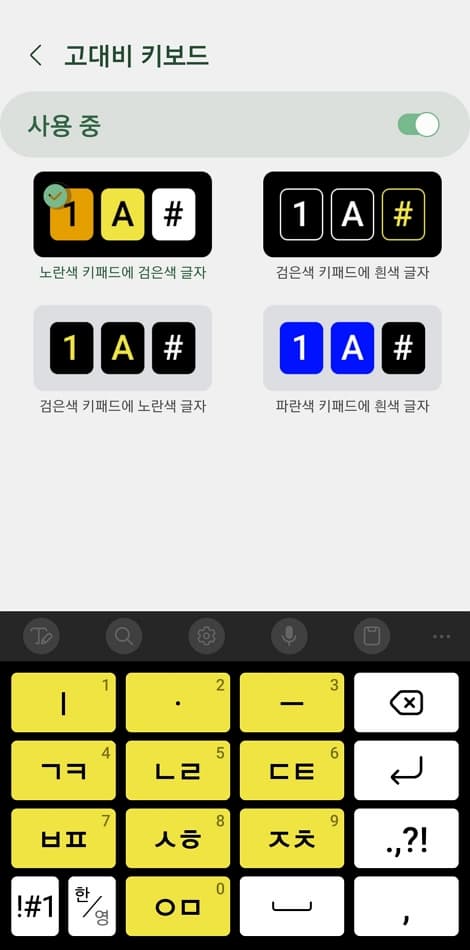
검은색, 파란색 등 본인이 보기에 선명하게 보이는 키보드 색상을 선택해주시면 됩니다.
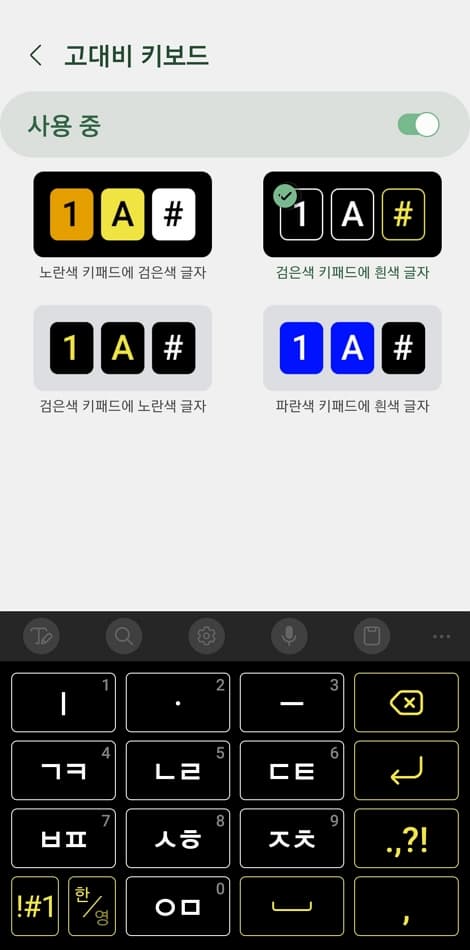
갤럭시 키보드 크기 및 위치 조절하기
다음으로 화면에 보이는 삼성 키보드 크기(사이즈) 및 위치를 본인 기준에 맞게끔 설정해줄 수 있으니 참고해보시길 바랍니다. 삼성 키보드 설정 화면에서 고대비 키보드 메뉴 아래쪽에 보시면 “크기와 투명도” 메뉴가 있습니다.
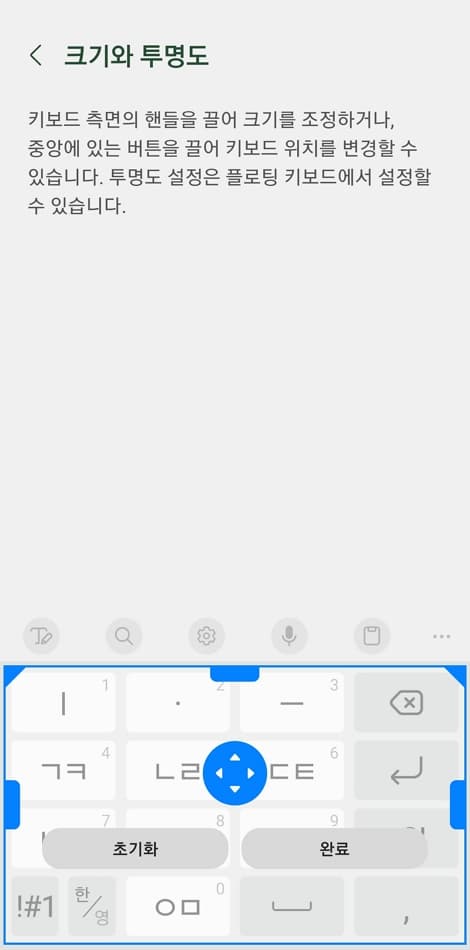
해당 메뉴에 들어가 보시면 키보드의 크기와 위치를 조절해 줄 수 있는데 테두리에 굵은 부분을 누른 상태로 키보드 사이즈를 조절해 줄 수 있습니다. 본인이 이용하기에 적당한 크기로 설정을 해주었다면 위치도 같이 설정해줍니다. 키보드 화면 중앙에 상하좌우 방향 표시가 되어 있는 버튼을 누른 상태로 조절을 해줄 수 있습니다. 참고로 투명도 설정은 플로팅 키보드에서 설정을 해줄 수 있습니다.
핸드폰 화면이 작기 때문에 좀 여유 있는 화면을 보고 싶다면 삼성 키보드 크기를 작게 그리고 아래쪽에 위치 설정을 해주면 조금이나마 키보드 입력 시 넓은 화면을 볼 수 있지 않을까 싶습니다. 작은 화면에서 크기 조절해 봤자 얼마나 차이가 날지 모르지만 키보드 크기나 위치 조절을 해주고 싶었다면 참고해보시면 되겠습니다.
[관련글]
갤럭시 삼성 키보드 구글 음성인식 및 삼성 음성입력 설정 방법
갤럭시 삼성 키보드 진동 및 소리 사용 또는 끄기 방법